Bei Add-Ins für Excel, Word, Outlook etc. handelt es sich um Dateien mit integrierten VBA-Code. Mit Excel-Add-Ins können die Funktionen von bspw. Excel individuell erweitert werden. Es lassen sich neue Registerkarten mit neuen Befehlsschaltflächen implementieren und vieles mehr. Die Endung von Add-Ins lauten bei Excel *.xlam und bei Word *dotm.
Einbinden eines Add-Ins
In diesem Beitrag zeigen wir, wie Excel Add-Ins eingebunden werden müssen, damit diese bei jedem Start von Excel zur Verfügung stehen.
Gehen Sie dazu wie folgt vor:
- Kopieren Sie das Add-In mit der Endung .xlam in ein beliebiges Verzeichnis auf Ihrem Rechner. Soll das Add-In in einem Netzlaufwerk abgelegt werden, dann muss noch eine kleine Vorarbeit geleistet werden. Im Beitrag Add-In im Netzwerk verwenden finden Sie mehr zu diesem Thema.
- Starten Sie über das Menü Datei / Optionen das Dialogfenster Excel-Optionen und wählen Sie den Eintrag Add-Ins, siehe Abbildung 1.
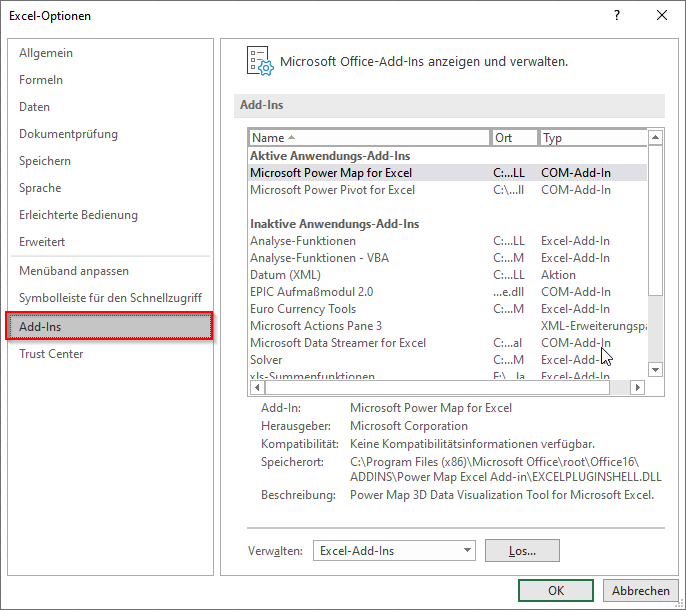
Abbildung 1 - Wählen Sie unter Verwalten den Eintrag Excel-Add-Ins und klicken Sie auf die Schaltfläche Los, siehe Abbildung 2:
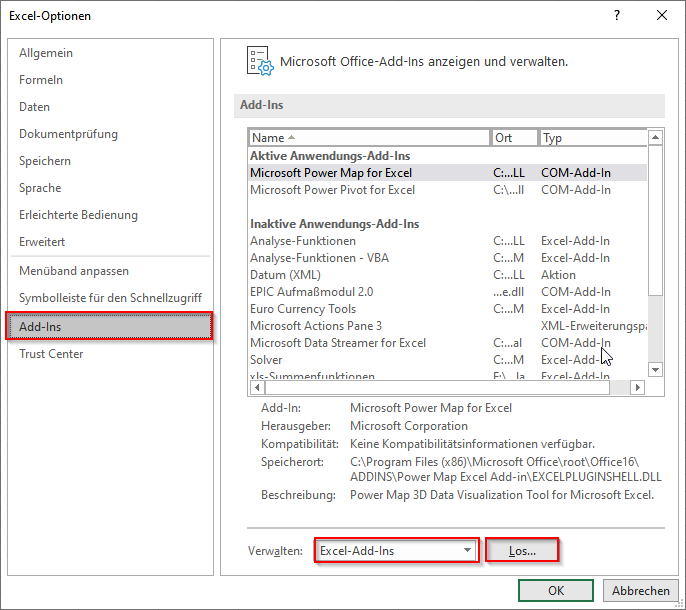
Abbildung 2 - Damit öffnet sich der Add-Ins Manger über den Sie neue Add-Ins einbinden und bestehende Add-Ins auch wieder entfernen können. Um ein neues Add-In hinzuzufügen, klicken Sie zunächst auf die Schaltfläche Durchsuchen und navigieren Sie zu dem Speicherort, in dem Sie unter Punkt 1 das Add-In gespeichert haben, siehe Abbildung 3.
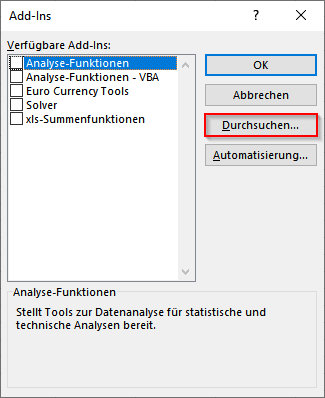
Abbildung 3 - Wenn Sie das gewünschte Add-In gefunden haben, dann wählen Sie dieses aus und beenden die beiden geöffnete Dialogfenster mit je einem Klick auf die Schaltfläche OK.
Damit wurde das Add-In erfolgreich in Excel eingebunden und es steht ab sofort standardmäßig in Excel bei jedem Neustart zur Verfügung.
Deaktivieren eines Add-Ins
Zum Deaktivieren eines Add-Ins gehen Sie analog vor.
Starten Sie zunächst wie unter Punkt 3 beschrieben den Add-Ins Manager und entfernen den Haken vor dem Add-In, welches nicht mehr benötigt wird. Durch das Entfernen des Hakens wird das Add-In beim nächsten Start von Excel nicht mehr automatisch mitgeladen, so dass die Funktionalitäten, welches über das Add-In zur Verfügung gestellt werden auch nicht mehr genutzt werden können.


